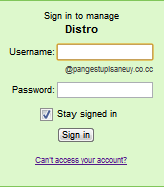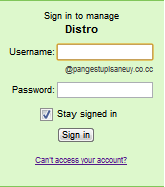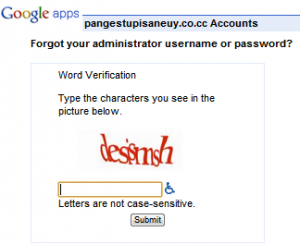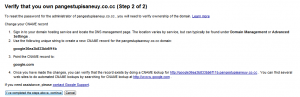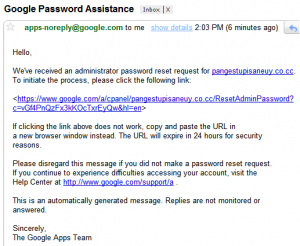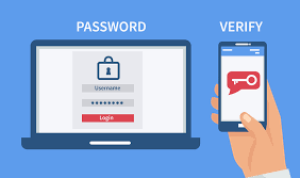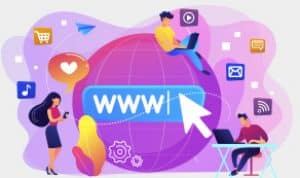Kehilangan akses login password ke suatu email memang sering terjadi, bagaimana ini terjadi pada akses login dengan email register di ardhosting? Bagi klien, ini tidak menjadi suatu masalah karena bisa di reset melalui admin area. Namun bagaimana jika suatu saat nanti hal tersebut terjadi pada password Google Apps yang di punya suatu instansi domain? Tidak perlu bingung, berikut langkah-langkah yang harus di perhatikan untuk mendapatkan password baru :
1. Silakan akses halaman domain yang menjadi rujukan email ke google apps, misal seperti gambar di bawah ini dengan link https://www.google.com/a/pangestupisaneuy.co.cc/ . Lalu klik can’t access your account.
2. Untuk halaman di bawah ini sebagai memulai untuk melakukan reset password dengan klik Reset Your Administrator Password.
3. Jika muncul halaman baru seperti gambar dibawah ini cukup melakukan pengisian characters sebagai verifikasi kata ( word verification ) isi lah dengan kata yang pas seperti yang di tunjukkan.
4. Halaman ini menyatakan untuk reset password melalui verifikasi di halaman sebelumnya, silahkan klik Reset Your Administrator Password by Domain Verification.
5. Pada gambar di bawah ini verifikasi untuk sebuah email yang valid. Masukkan lah email address yang di minta sesuai untuk mendapatkan hasil reset password nantinya. Lalu klik Continue with domain verification.
6. Langkah ini menyatakan sebagai kelengkapan step yang telah di lalui lima langkah sebelumnya, selain itu ada juga yang perlu di ketahui untuk CNAME silahkan di perhatikan sesuai petunjuk. Setelah itu klik I’ve completed the step above, continue.
7. Sebagai bukti untuk password sedang di proses berikut seperti pesan gambar dibahwah ini.
8. Untuk step atau langkah telah dilalui silakan kunjungi email yang valid sebagai verifikasi pengiriman reset password yang baru, masuk pada inbox atau spam / bulk nya cek misal inbox email gmail di bawah ini dengan subjek nanti nya Google Passwod Assistance, klik dan silakan dilihat.
9. Klik lah link yang di rujuk untuk melakukan reset seperti pesan gambar dibawah ini.
10. Setelah di klik nanti akan muncul gambar dibawah ini untuk “Change an administrator password for pangestupisaneuy.co.cc” silahkan masukkan password sesuai yang di inginkan, lalu Save new password.
11. Sebagai sukses dan akhir dalam melakukan perjalanan langkah-langkah reset administrator password of Google Apps berikut seperti gambar dibawah ini.
Proses telah dilakukan yang harus di perhatikan setiap step hanyalah email yang sebagai menjadi suatu yang valid untuk mendapatkan hasil reset password yang di inginkan dan pastikan saat pergantian password di isi dengan password yang mudah di ingat tapi susah di tangkap orang lain. Jika belum dapat menemukan pesan email dari google silahkan hubungi pihak Support Google untuk asistansi lebih lanjut. Selamat mencoba.